Microsoft Officeで業務効率アップ!【第45回】
機能豊富なスマホ向け新Officeを使いこなそう(2)
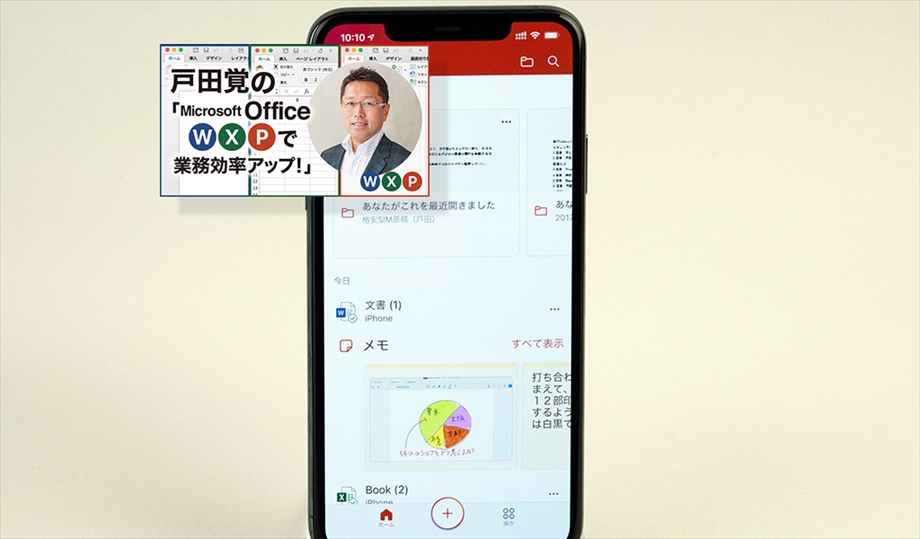
新しくなった、スマホ版のOfficeアプリを使いこなす2回目だ。前回はファイル管理やメモの使い方を紹介した。パソコンでMicrosoft Officeを使っている方にとっては、とても便利なアプリだと実感していただけたはずだ。今回は、スキャン関係の機能を中心に紹介していく。パソコンではできない書類の読み込みに対応するのが素晴らしいところだ。
文/戸田 覚
書類を読み込む
前回、ファイルの新規作成にある「スキャン」機能が気になった方もいらっしゃるだろう。ExcelとWordは、紙の書類をスキャンしてファイルを作成する機能を搭載している。
これは、Office Lensの機能を統合したと考えてもいいだろう。スマホのカメラで紙を撮影するとテキストを認識してデータ化してくれるのだ。
スキャナアプリとしてもよくデキていて、感覚的に利用できるので、ぜひ試してみよう。
ファイルの新規作成に「スキャン」機能がある
書類をカメラで撮影してスキャンする。画面はWordで、輪郭が自動で判断される
書類を取り込むことができた
データ化してWordで開ける。もちろん、テキストデータになっているので編集可能だ
表も取り込める
素晴らしいのが、テキストだけでなく表を取り込めることだ。Wordのように完璧とは行かないが、手で入力するよりはかなり作業性がいい。Excelのスキャン機能を利用するのだが、こちらは範囲を自動で選択しないので、表の範囲を手動で指定する。書類の一部が表の場合でも指定しやすいがのいいところだ。
表も撮影して取り込める
Excelに取り込んだ。完璧とは行かないが、手動で作業するよりは楽だ
PDFファイルを作成する
Officeアプリは、なかなか機能も充実している。これが、外出先でも簡単に使えると思えば、かなりすごいと実感できるだろう。思わず膝を打ったのは、PDFを作成する機能だ。WordやExcelのファイルをPDFに書き出せるのだ。
それぞれのアプリを開く必要さえなく、ドキュメントファイルを指定するだけで変換してくれる。外出先でExcelの見積書をPDF化して、改変できないようにしたうえで送信すると言ったこともできるわけだ。
仕事にはかなり役立つ1本なので、ぜひインストールして欲しい。なお、今回は取り上げなかったが、Androidスマートフォン同士ならファイルを近くのスマホに送る機能も搭載している。
PDFにファイルを変換する機能も搭載
変換には少し時間が掛かる。
グラフがスマホの画面からはみ出してしまったが、Excelのファイルを正常にPDFにできた

筆者プロフィール:戸田 覚
1963年生まれ。IT・ビジネス書作家として30年以上のキャリアを持ち、「あのヒット商品のナマ企画書が見たい」(ダイヤモンド社)など著作は150冊を超え、IT系、ビジネス系を中心に月間40本以上の連載を抱えている。テレビ・ラジオ出演、講演なども多数行っている。





